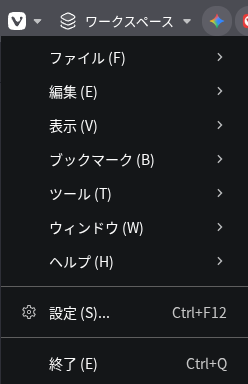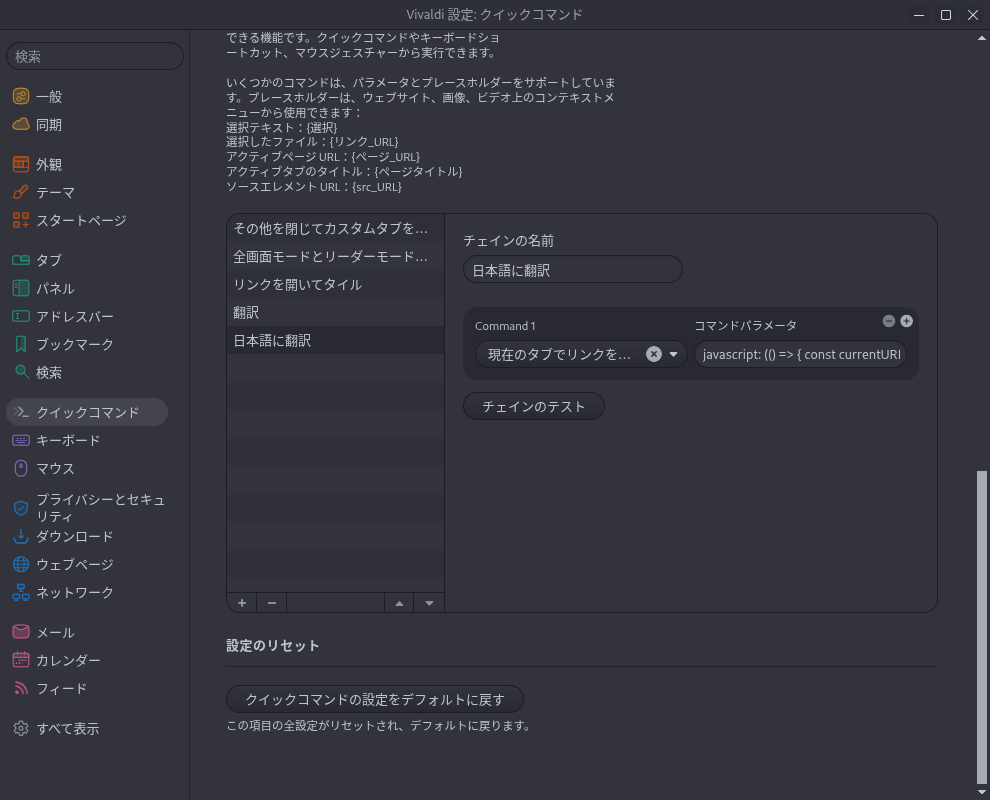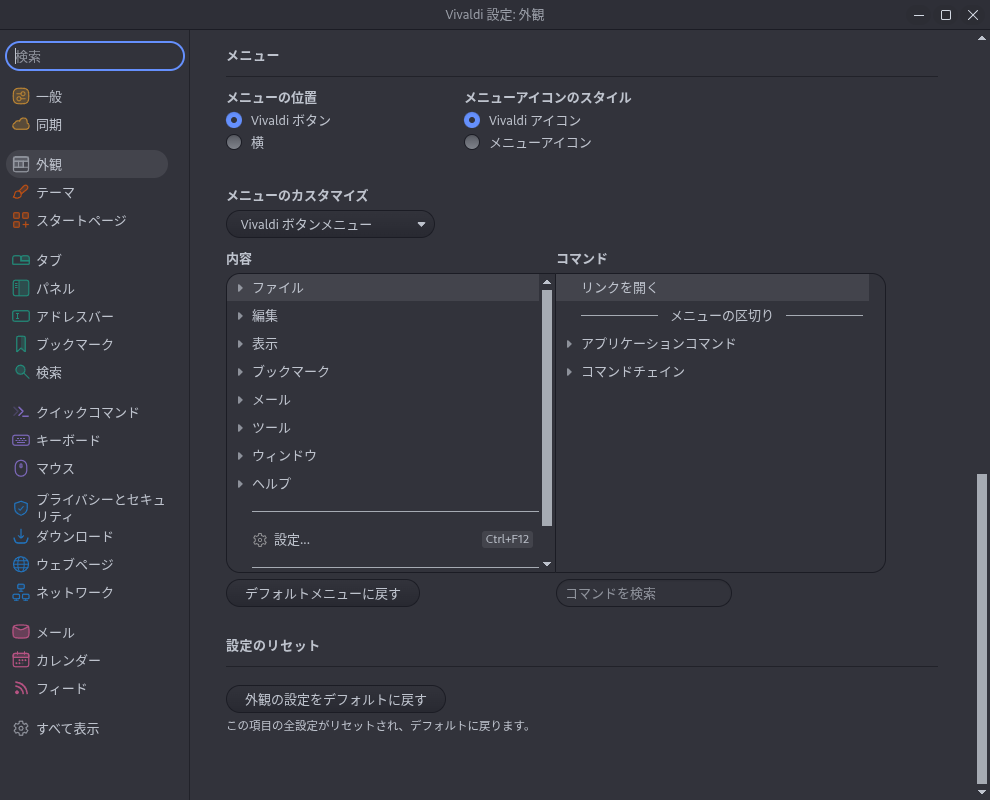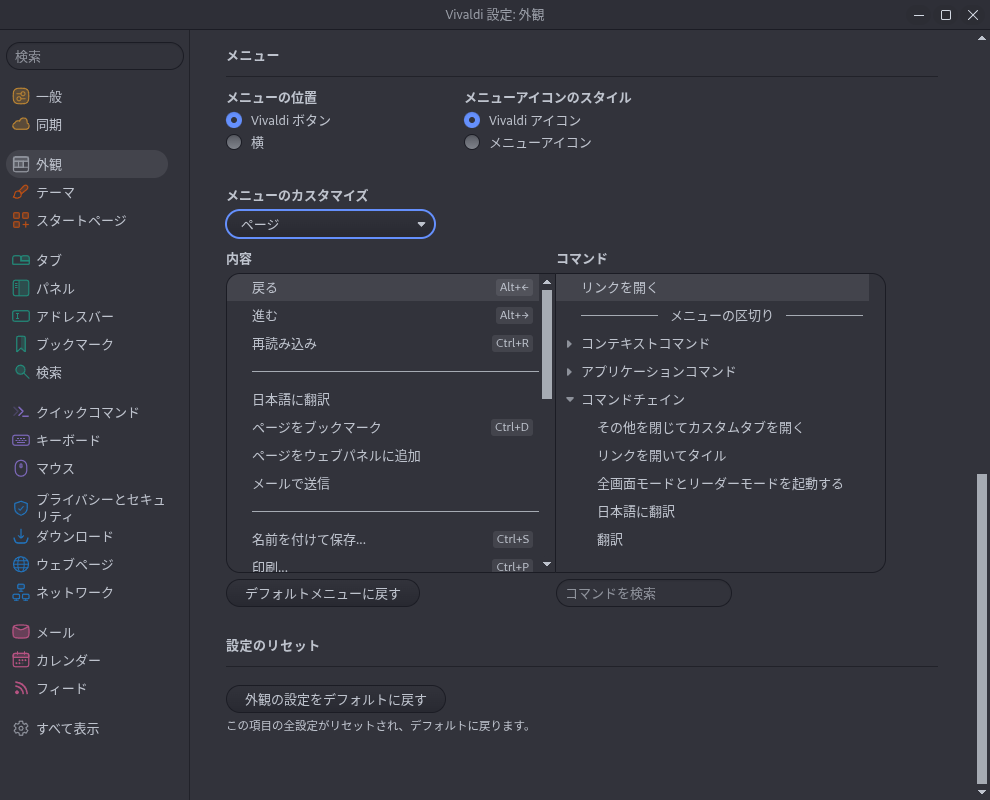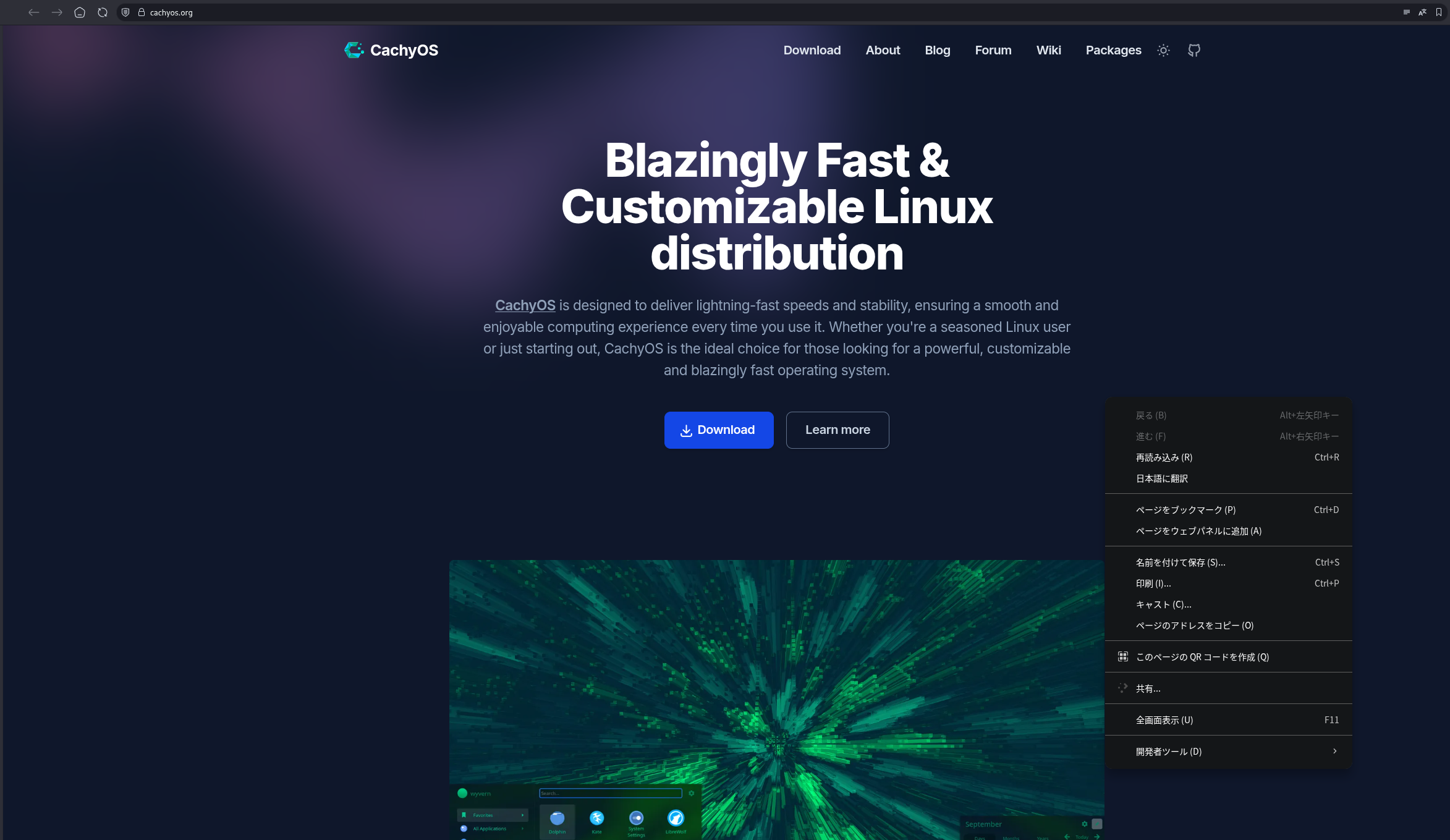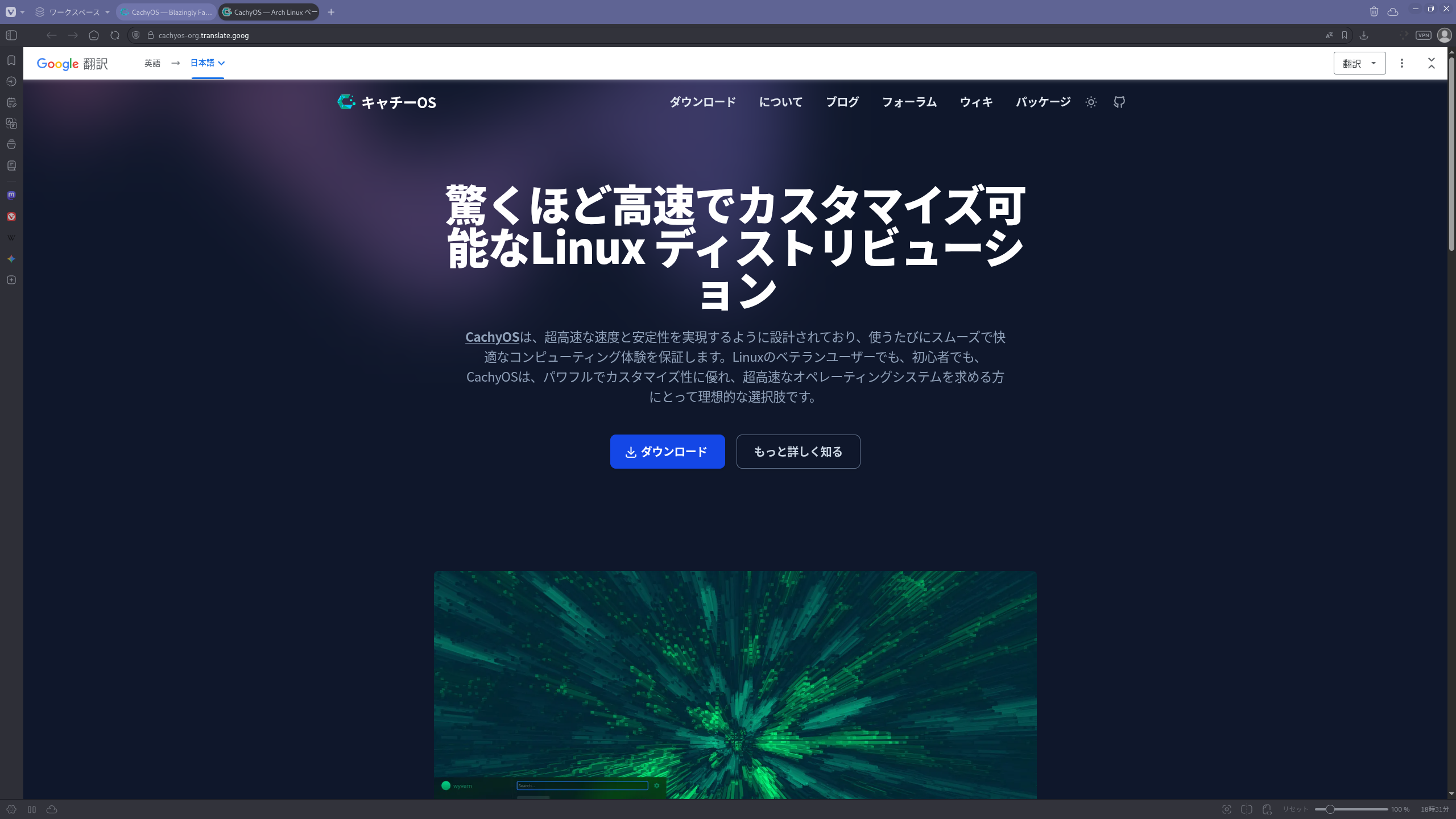引用元(参考元):https://qiita.com/y-ringo/items/b47594f563cc3fb094b2
クロームのように外国語のサイトを、マウス右クリックで翻訳する方法
クロームのようにそのままページを翻訳するわけではなく、翻訳したページが新しいタブとして表示されてしまうのが欠点か
(当方Linux初心者です。問題点ありましたらご連絡いただけると幸いです。)
1.Vivaldiを開き、 左上のマークをクリックし、「設定」を開く
2.「クイックコマンド」を開き、下へスクロールをし、項目「コマンドチェイン」→左下の「+」を押し、適当な名前を入力する(例:日本語に翻訳)
3.「Command1」をクリックし、「現在のタブをリンクで開く」を選択する
(選択欄に直接文字を入力すると、入力した文字の検索結果が表示されるのでそこから選んでも良し)
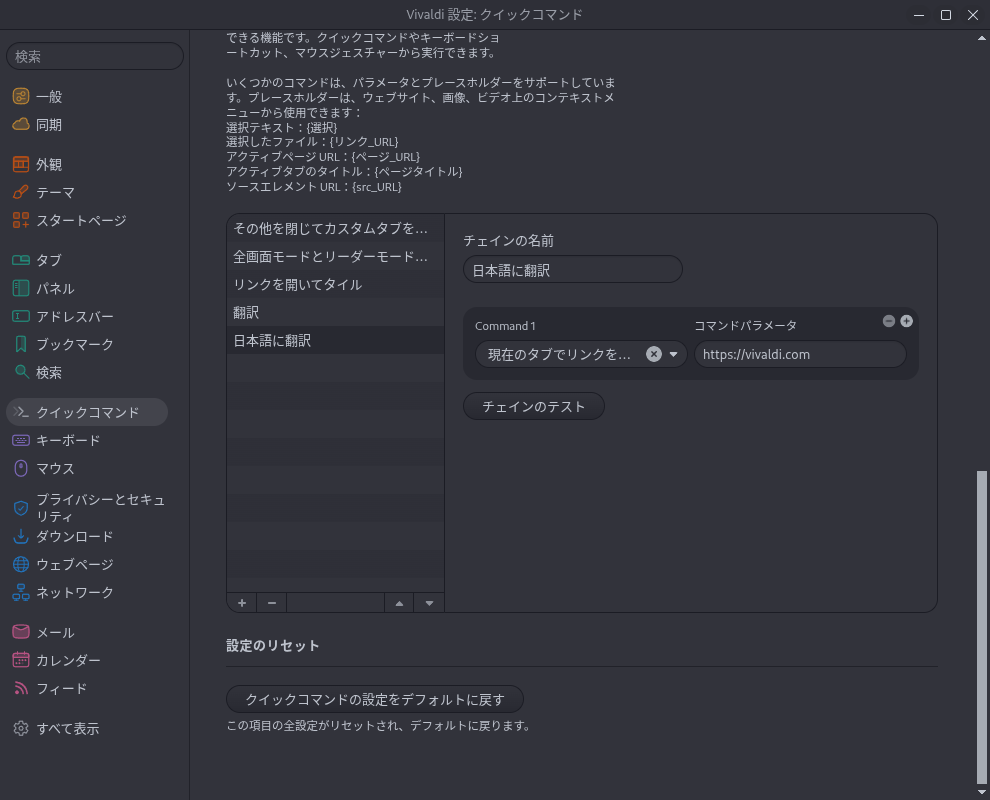
4.コマンドパラメータへ、下の引用元よりコードを取得し貼り付ける
引用元(参考元):https://qiita.com/y-ringo/items/b47594f563cc3fb094b2
5.コードをコピーし、コマンドパラメータへ貼り付け
6.「外観」のタブを選択し下へスクロール、「メニューのカスタマイズ」から「ページ」をプルダウン選択する
7.「コマンド」の項目から、「コマンドチェイン」を選択して開く
8.作成したコマンド(例:日本語に翻訳)を、「コマンド」から「内容」へ好きな位置へドラッグアンドドロップする。
1.好きな外国語サイトにアクセス(例:CachyOS公式サイト)